如果您使用俄亥俄州(只处理一次)对您的电子邮件进行分类,您可能希望将一些电子邮件转换为任务。下面是如何快速有效地完成这项工作,这样你就可以继续处理你的其他电子邮件了。
让它变得又快又容易
你的收件箱不是待办事项列表,而是一个收件箱。把电子邮件留在你的收件箱里是很诱人的,因为这样更容易,但这样你需要完成的任务就会被淹没在纷至沓来的电子邮件中。
这就是为什么人们会遇到麻烦。将电子邮件转变为任务的手动过程通常如下所示:
打开您首选的待办事项列表管理器。 创建新任务。 将电子邮件的相关部分复制并粘贴到新任务中。 设置详细信息,如优先级、到期日、颜色代码和您使用的任何其他内容。 保存新任务。 存档或删除电子邮件。
这是六个步骤,仅仅是为了在待办事项清单上增加一些东西。难怪你的收件箱里塞满了电子邮件。如果你能把那六个步骤减到四个呢?还是三个?
嗯,你可以的!我们将向你展示如何做到这一点。
相关:忘记收件箱零:改用俄亥俄州对你的电子邮件进行分类
某些电子邮件客户端比其他客户端更适合创建任务
有许多客户端可用于管理您的电子邮件,正如您可能预期的那样,其中一些客户端比其他客户端更适合创建任务。
对于网络客户端来说,Gmail做得很好。Tasks应用程序是内置的,很容易将邮件转换为任务。甚至有一个键盘快捷键可以直接从邮件创建任务-不需要鼠标。如果你不想要桌面客户端,Gmail可能是你最好的选择。
对于Windows桌面客户端,Outlook轻松取胜。Thunderbird确实有一些内置的任务管理功能,而且还不错,但Outlook要圆滑得多,可以让你连接到无数的第三方应用程序。如果你因为某些原因不能使用Outlook,雷鸟是个不错的选择。不过,如果你已经使用了第三方待办事项列表管理器,雷鸟就不会这么做了。
在Mac电脑上,情况就不那么乐观了。与Gmail和Outlook相比,Apple Mail在任务管理方面做得很差。如果你想在桌面客户端上管理任务,你的最佳选择可能是Mac版的雷鸟。或者,您也可以将电子邮件发送给您的第三方待办事项列表管理器并在那里进行管理。
当涉及到移动应用程序时,Gmail和Outlook的工作原理基本相同。两者都没有网络版或客户端版本的任务创建工具,但它们都会自动将插件带到第三方应用程序中。因此,如果你在Trello中管理你的任务,并将插件安装到Gmail或Outlook客户端,当你打开相应的移动应用程序时,它也会自动可用。此外,当您在Outlook中安装加载项时,它会自动安装在桌面客户端以及移动应用程序和Web应用程序上。
与在Mac上一样,拥有iPhone并想要使用Apple Mail的人不会从移动应用程序中获得太多东西。你可以使用Gmail或Outlook客户端,但如果你想将手机上的任务同步到Mac上,它们就没什么用处了。
因为Gmail和Outlook是这类产品中的佼佼者,所以我们将重点介绍它们。如果您有一个最喜欢的客户端,可以很好地处理任务创建,请在评论中让我们知道,我们会看看的。
从Gmail创建任务
谷歌提供了一款名为Tasks的应用程序,该应用程序内置在Gmail中。这是一个简单的待办事项列表管理器,选项非常少,尽管有一款手机应用程序可以为你提供更多的定制选项。如果你需要一些简单的东西与你的Gmail收件箱紧密配合,任务是一个可靠的选择。将电子邮件转换为任务非常简单:在电子邮件打开的情况下,单击任务栏中的“更多”按钮,然后选择“添加到任务”。
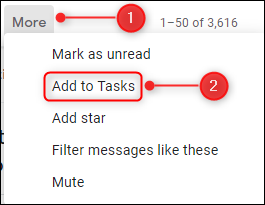
如果你是捷径人士,Shift+T可以做同样的事情。任务应用程序将在侧边栏中打开,显示您的新任务。
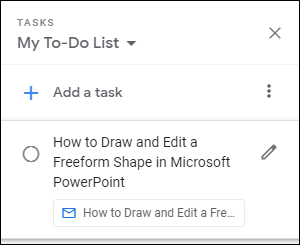
如果需要编辑任务以添加到期日、附加详细信息或子任务,请单击编辑图标。
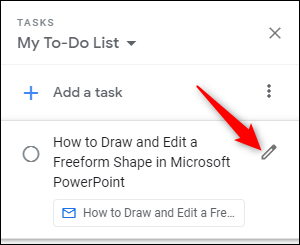
不需要保存更改,因为它是自动完成的。完成后,单击收件箱中的存档按钮(或使用键盘快捷键“e”)将电子邮件移动到存档中。
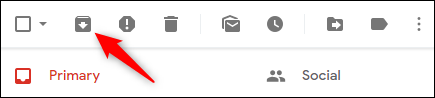
这是三个简单的步骤:
单击“添加到任务”选项(或使用Shift+T快捷键)。 设置截止日期、其他详细信息或子任务。 存档(或删除)电子邮件。
此外,您还可以设置Chrome在打开新选项卡时显示您的任务。有一款iOS和Android应用程序可以完成任务。在移动应用程序中创建任务与在Web应用程序中创建任务一样简单。单击邮件顶部的三个点,然后选择“添加到任务”。
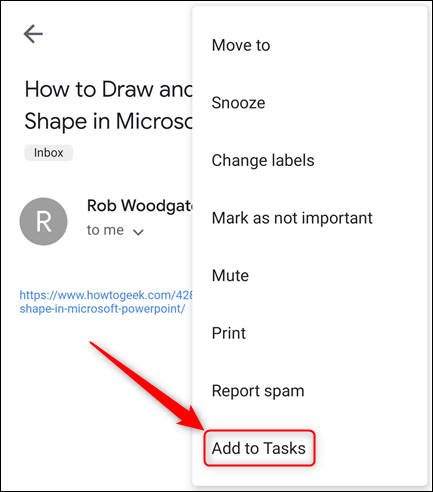
这会立即创建一个新任务。
如果google任务没有你需要的一切,或者如果你已经习惯于使用另一个待办事项管理器,那么很可能会有一个gmail插件。目前,有针对Any.do、Asana、Jira、Evernote、Todoist和Trello等热门待办应用的插件(不过,不包括微软的待办事项提醒或苹果提醒)。
我们之前已经介绍了安装Gmail插件的一般内容,特别是Trello插件。不同的加载项为您提供了不同的选项,但所有待办事项列表加载项通常都允许您直接从选定的电子邮件添加任务。待办事项列表插件也可以作为网络和移动应用程序使用,它们可以自动相互同步。就像任务一样,当你在Gmail移动应用程序中时,你可以访问你的加载项。
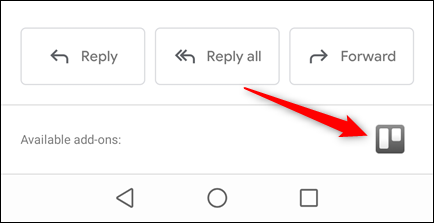
从Outlook创建任务
Outlook有一个名为Tasks的内置应用程序,在Office 365中也可以作为Web应用程序使用。事情在这里变得有点复杂,因为早在2015年,微软就收购了广受欢迎的待办事项管理器Wunderlist。在过去的四年里,它把它变成了一款新的Office 365纯网络应用程序,名为微软待办事项(Microsoft To-Do)(也许有点缺乏想象力)。它最终将取代Outlook中的内置任务功能。
相关:Office 365附带哪些应用程序?
但是,目前,任务仍然是Outlook待办事项管理器,并且没有定义的日期或Outlook版本会改变这一点。我们之所以提到这一点,是因为如果您使用O365,您会发现添加到Outlook任务中的任何任务也会出现在Microsoft待办事项中。To-Do还没有显示您可以添加到Task中的所有数据,但在某些情况下,它会显示的。
目前,Microsoft Tasks是内置的Outlook任务管理器,因此我们将重点介绍这一点。
使用Outlook桌面客户端
这是微软传统上出类拔萃的地方,他们也不会让你失望。有多种方法可以通过电子邮件创建任务,以迎合所有人的口味。你可以:
将电子邮件拖放到待办事项窗格中。 从右键单击上下文菜单中将电子邮件移动或复制到Tasks文件夹中。 使用快速步骤创建任务。
我们将专注于使用Quick Step,因为这将提供最大的回报,而且您可以为Quick Step指定一个键盘快捷键。
如果您以前从未使用过Outlook任务,请查看我们的待办事项窗格指南,这样您就可以在邮件旁边看到您的任务。
打开待办事项窗格后,我们将创建一个快速步骤,将电子邮件标记为已读,创建任务,并将电子邮件移动到您的存档中。我们还将添加键盘快捷键,这样您就不必使用鼠标从电子邮件创建任务。
快速步骤允许您为一次单击按钮(或键盘快捷键)定义多个操作。它们很容易创建,甚至更容易使用,但如果你以前没有看过它们,我们有一个关于它们的权威指南。阅读该指南后,创建新的快速步骤,然后添加以下操作:
使用消息文本创建任务。 标记为已读。 移动到文件夹(并选择您的存档文件夹作为要移动到的文件夹)。
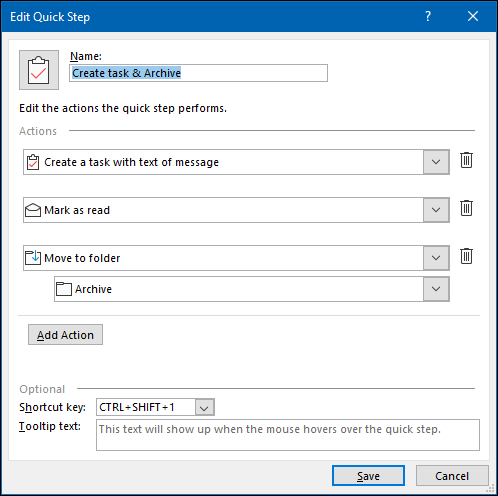
为其选择键盘快捷键并为其命名(如“创建任务和存档”),然后单击“保存”。现在,它可以在主页>快速步骤部分中看到。
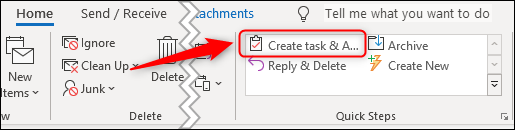
现在,每当您想要将电子邮件转换为任务时,只需单击快速步骤(或使用键盘快捷键),系统就会创建一个新任务。它从电子邮件的主题行中提取标题,电子邮件的正文成为内容。
编辑您想要的任何详细信息(Outlook任务中的自定义选项比Gmail任务中的自定义选项多得多),然后单击“保存并关闭”。
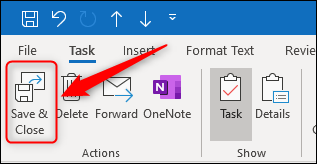
与Gmail不同的是,你确实需要保存新任务,但同样与Gmail不同的是,Quick Step为你存档了电子邮件。
因此,对于Outlook来说,这也是三个简单的步骤:
单击快速步骤(或使用您指定的快捷方式)。 根据需要设置任何选项或详细信息。 单击“保存并关闭”。
使用Outlook Web App
此时,您可能希望我们向您演示如何使用Outlook Web应用程序(Outlook.com)创建任务。我们不会这样做,因为在Outlook Web应用程序中没有本机方法将电子邮件转换为任务。您可以标记邮件,这意味着它将显示在任务列表中,但仅此而已。
这是微软出人意料的疏忽。我们不禁感觉到,在某一时刻,微软将切换到待办事项,这将包括紧密的Outlook>待办事项集成。
不过,当涉及到第三方应用程序集成时,情况要好一点。目前,有一些流行的待办应用的插件,比如Asana、Jira、Evernote和Trello,还有其他的(虽然不是Gmail任务或苹果提醒)。不同的插件为你提供了不同的选项,但和Gmail一样,所有待办事项列表插件通常都允许你直接从选定的电子邮件中添加任务,并让网络和移动应用程序自动同步。
使用Outlook Mobile App
就像Outlook web应用一样,虽然有一款微软的待办事项应用可以在iOS和Android上使用,但Outlook移动应用中没有将邮件转换为任务的原生方法。它跟踪你在任何Outlook应用程序中标记的电子邮件,但这与任务集成并不是真的一样。如果要将Outlook电子邮件转换为Outlook任务,确实需要使用Outlook客户端。
如果您使用的是第三方待办事项列表管理器,则可以在Outlook移动应用程序中访问加载项。
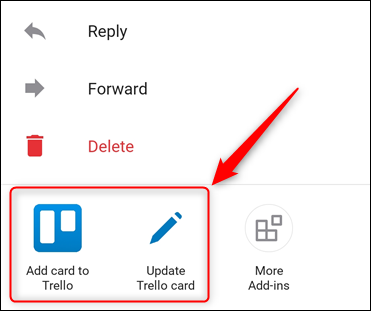
从Apple Mail创建任务
如果你在使用Apple Mail,你唯一真正的选择就是将邮件转发到第三方应用程序(如Any.Do或Todoist),并在那里管理你的任务,或者将电子邮件拖放到提醒中。因此,对于苹果来说,手动流程是:
打开您首选的待办事项列表管理器。 将电子邮件转发到第三方应用程序或将其放入提醒。 设置详细信息,如优先级、到期日、颜色代码和您使用的任何其他内容。 保存新任务。 存档或删除电子邮件。
你不能做太多来改进这个过程,因为苹果没有非常紧密地将邮件和提醒结合在一起。该公司也不允许与第三方应用程序进行太多集成。在这种情况发生变化之前(我们怀疑这种情况是否会很快发生),您最好的选择是将您的邮件转发给第三方待办事项列表管理器。
如果您更喜欢只处理一次电子邮件,任务创建应该尽可能快速和简单。否则,您的收件箱将继续成为待办事项列表。
借助待办事项列表管理器和第三方插件,Gmail和Outlook为您提供了快速、轻松、高效地从电子邮件创建任务所需的工具。